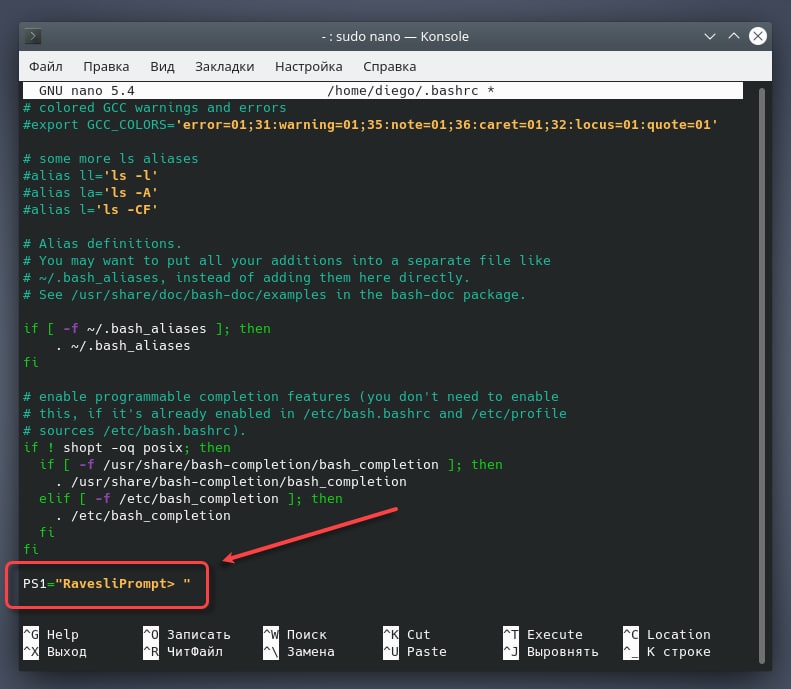
Изменение приглашения bash на постоянку
Откройте для редактирования файл конфигурации bash:
sudo nano ~/.bashrc
В этом файле вы должны увидеть несколько различных настроек. Некоторые из них в данный момент неактивны и представляют собой обычные комментарии — строки синего или сине-зеленого цвета, отмеченные знаком #. Строки белого цвета используются оболочкой для настройки её поведения.
Прокрутите страницу до конца файла конфигурации и добавьте следующую строку:
PS1="RavesliPrompt> "
Вы можете заменить часть RavesliPrompt> любой строкой текста, которая вам придётся по душе.
Сохраните файл (сочетание клавиш Ctrl+O, и затем Enter) и выйдите из редактора (Ctrl+X).
Обновите bash, чтобы применить изменения:
source ~/.bashrc
🐧 Linux Education
Откройте для редактирования файл конфигурации bash:
sudo nano ~/.bashrc
В этом файле вы должны увидеть несколько различных настроек. Некоторые из них в данный момент неактивны и представляют собой обычные комментарии — строки синего или сине-зеленого цвета, отмеченные знаком #. Строки белого цвета используются оболочкой для настройки её поведения.
Прокрутите страницу до конца файла конфигурации и добавьте следующую строку:
PS1="RavesliPrompt> "
Вы можете заменить часть RavesliPrompt> любой строкой текста, которая вам придётся по душе.
Сохраните файл (сочетание клавиш Ctrl+O, и затем Enter) и выйдите из редактора (Ctrl+X).
Обновите bash, чтобы применить изменения:
source ~/.bashrc
🐧 Linux Education